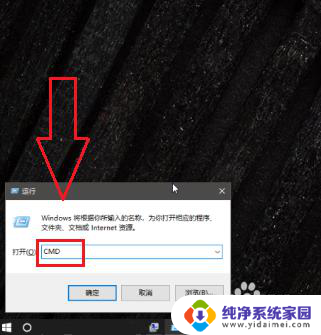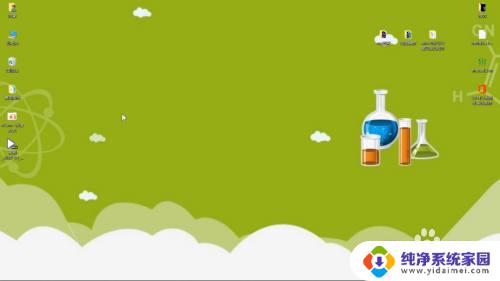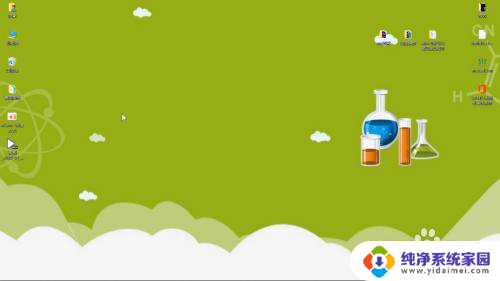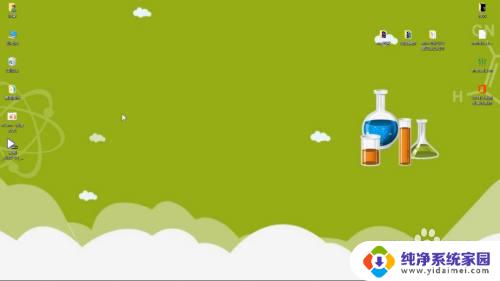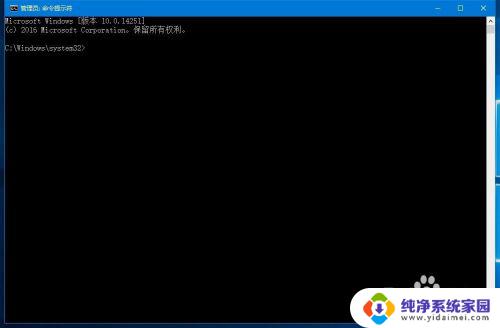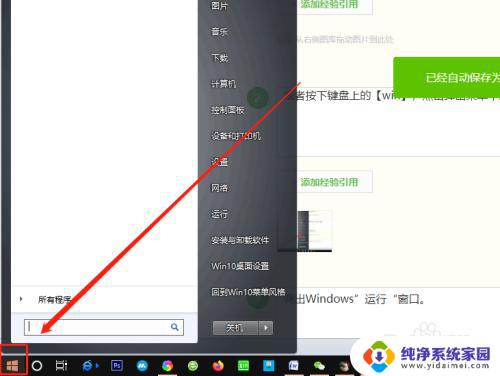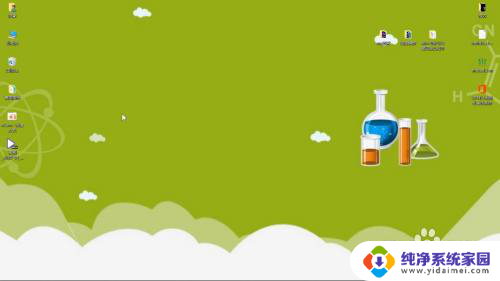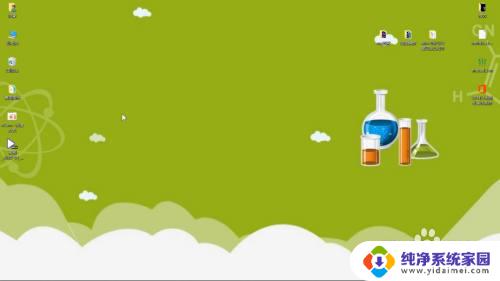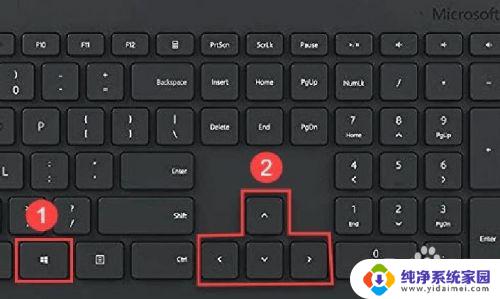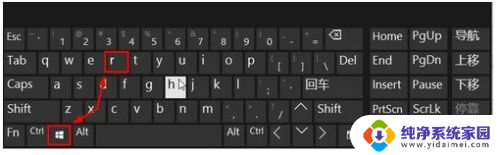电脑命令行窗口快捷键 win10电脑命令窗口的快捷键是什么
电脑命令行窗口是我们在进行系统操作和配置时经常使用的工具,它可以通过输入命令来完成各种任务,而在Win10系统中,我们也可以利用一些快捷键来更加高效地操作命令行窗口。这些快捷键不仅能够提升我们的工作效率,还可以减少操作的繁琐程度。Win10电脑命令窗口的快捷键有哪些呢?让我们来一起了解一下。
具体方法:
1.第一步,win键+R打开运行窗口。在运行窗口中进行命令的输入以及打开软件或工具,输入CMD,用来打开命令提示符窗口。
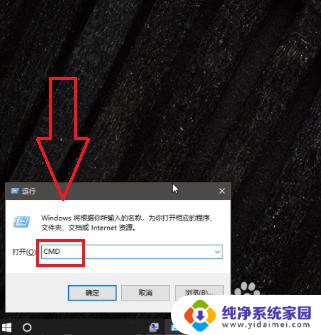
2.第二步,在输入CMD后。点击确定可以看到弹出了命令提示符的窗口,在该窗口中可以输入一些DOS命令进行操作。
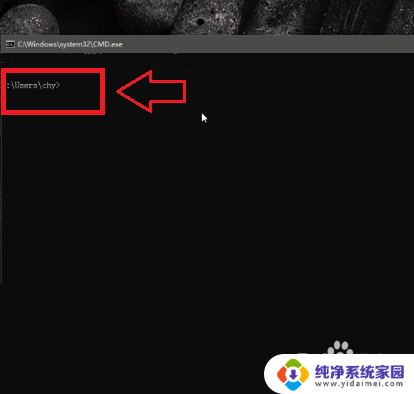
3.第三步,在运行中打开命令提示符窗口。对于一些文件路径比较复杂的位置,直接在该文件路径下,按住键盘上的Shift键。

4.第四步,然后在空白位置右键鼠标,可以看到在展开的菜单中又再次打开powershell窗口选项。
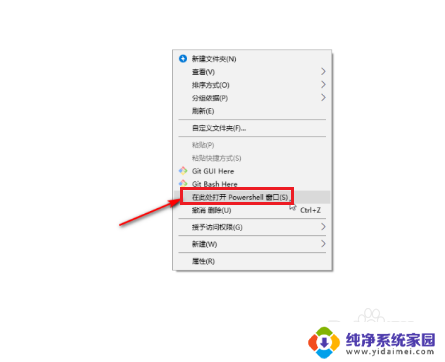
5.第五步,点击该选项就可以在当前路径下打开命令窗口,可以看到打开的窗口中,路径已经直接指向了当前路径下。
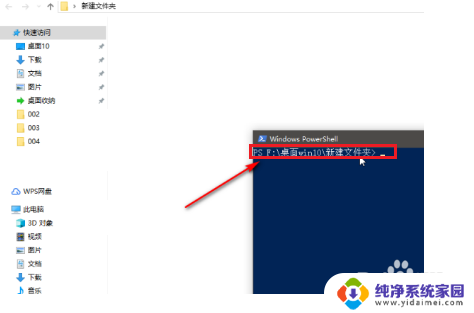
以上是电脑命令行窗口快捷键的全部内容,如果遇到这种情况,您可以按照这些方法来解决,希望对大家有所帮助。